Android 用の Beats アプリを使用する
Android 用の Beats アプリを使用して、デバイスのペアリングやファームウェアのアップデートができます。
Google Play ストアから Beats アプリをダウンロードし、このアプリを使って Beats 製品と Android デバイスをペアリングします。Beats 製品のペアリングが完了したら、アプリから設定の確認と変更が可能になります。
Android 用の Beats アプリを使うには、こちらで紹介している Beats 製品のいずれかと、以下の OS が必要です。
Android 9.0 以降
Marshmallow 以降
デバイスをペアリングする
まず、LED が点滅を始めるまでペアリングボタンを長押しして、製品をペアリングモードにしてください。次に、Beats 製品を Android デバイスに近付け、ペアリングカードを表示します。ペアリングカードが表示されない場合は、位置情報へのアクセスを許可する必要があります。
「設定」>「Security & location」(セキュリティと位置情報) >「位置情報」に移動します。
「Use location」(位置情報の使用) がオンになっていることを確認します。
Beats アプリを開きます。
アプリの左上隅にあるメニューをタップして、「アプリ設定」を選択します。
「Android 設定」>「Permissions」(権限) に移動して、「位置情報」がオンになっていることを確認します。
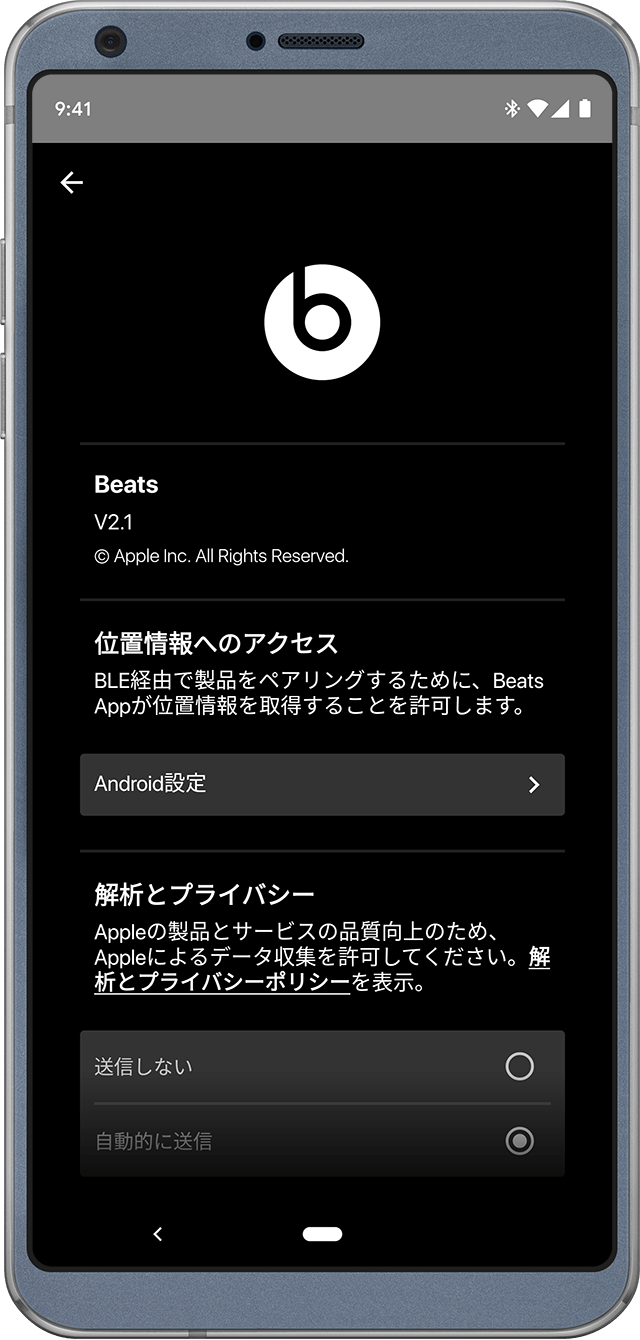
設定を表示および変更する
Beats アプリを開いて、デバイスのバッテリー残量の表示、デバイスの名前の変更、その他設定の変更を行います。
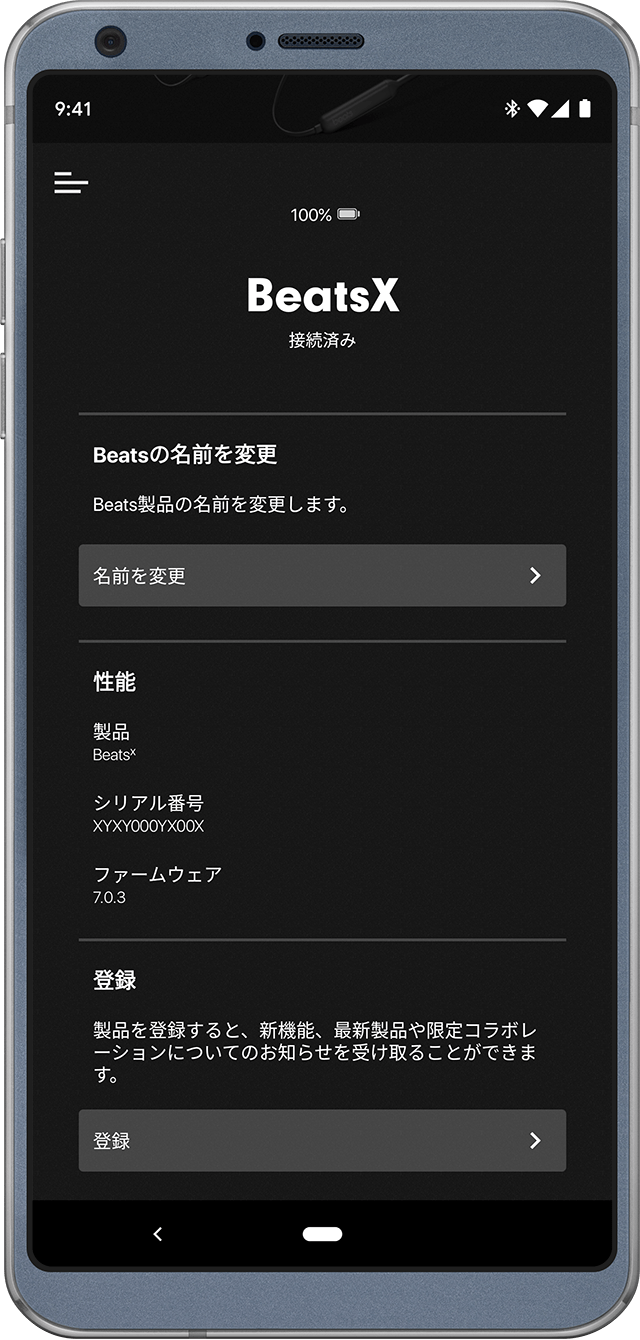
バッテリー充電量を確認する
デバイスのバッテリー残量は、画面上部、Beats 製品の名前の上に表示されます。
ファームウェアアップデートをチェックする
ファームウェアのアップデートが必要という通知が表示された場合は、通知の指示に従ってアップデートを実行します。アップデートが終わるまで、Beats アプリは開いたままにしておきます。
Beats の名前を変更する
「名前を変更」をタップします。
名前を入力します。アプリ側で名前を生成するには、「名前を生成」をタップします。
Beats を登録する
「登録」をタップします。
「シリアル番号」をタップして、Beats 製品のシリアル番号を入力します。
シリアル番号を確認する
「性能」セクションで「シリアル番号」を確認します。
Apple が製造していない製品に関する情報や、Apple が管理または検証していない個々の Web サイトについては、推奨や承認なしで提供されています。Apple は他社の Web サイトや製品の選択、性能、使用に関しては一切責任を負いません。Apple は他社の Web サイトの正確性や信頼性についてはいかなる表明もいたしません。詳しくは各メーカーや開発元にお問い合わせください。
